为了方便对资产进行核查,公司企业一般都会在固定资产上贴有明确的标识标记-资产编号。资产编号标签在条码打印软件中可以用数据库导入或者序列生成功能来批量生成。生成之后可以连接打印机打印,也可以输出PDF文档、TIFF文档等完成批量的打印任务。由于黄底黑字的标签看起来比较醒目,文字也不是特别多,接下来在条码打印软件中演示下相关的操作步骤,方法如下:
在条码打印软件中新建标签标签后,点击软件上方工具栏中的“文档设置”按钮,在文档设置-画布中,设置背景颜色为“黄色”,勾选“打印背景”前面的复选框,点击确定。
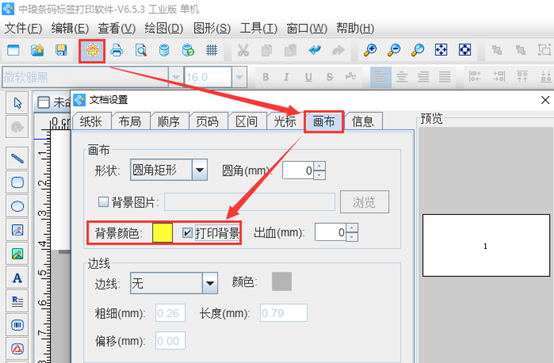
点击软件左侧的“实心A”按钮,在画布上绘制普通文本对象,双击普通文本,在图形属性-数据源中,点击“修改”按钮,删除默认的数据,在下面的状态框中,手动输入要添加的信息,点击编辑。
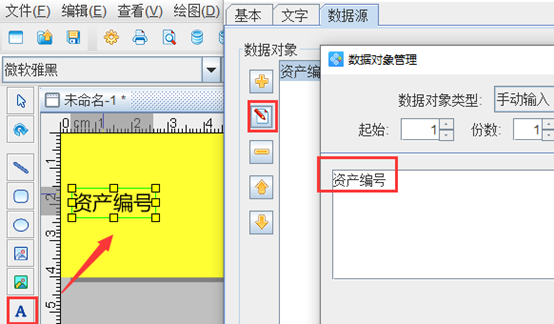
在文字中,可以根据自己的需求自定义设置文字字体、样式、大小、颜色及对齐方式等等。
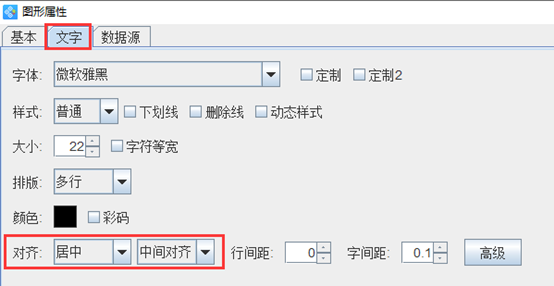
点击软件左侧的“实心A”按钮,在固定不变的文字后面再绘制一个普通文本,双击普通文本,在图形属性-数据源中,点击“修改”按钮,删除默认的数据,在下面的状态框中,手动输入要添加的信息,点击编辑。
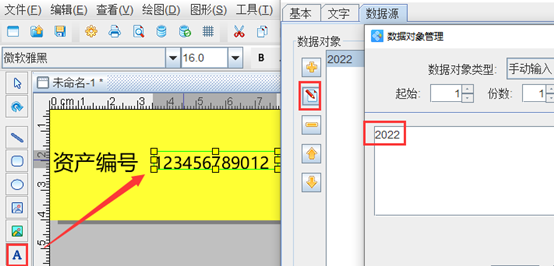
点击“+”号按钮,数据对象类型选择“序列生成”,开始字符串为1,点击添加。
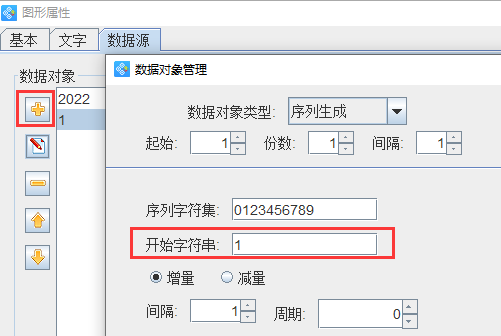
在右侧的处理方法中,点击“+”号按钮,处理方法类型选择“补齐”,目标长度为3,填充字符为0,点击添加-确定。
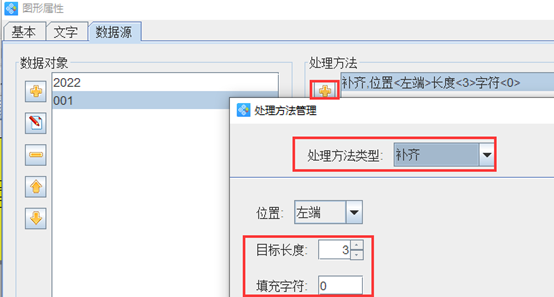
设置好之后,点击软件上方工具栏中的“打印预览”按钮,查看批量生成效果,如图所示:
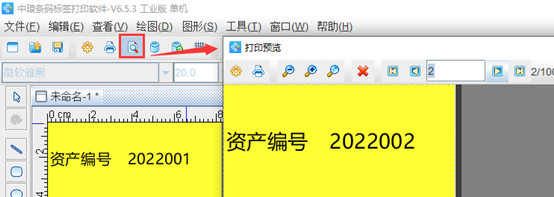
以上就是有关资产编号标签的制作,是不是很简单。如果需要对资产编号的话,资产编号标签就是最好的选择。资产标签的种类有很多,有需求的用户,可以在条码打印软件中制作符合自己需求的资产标签。